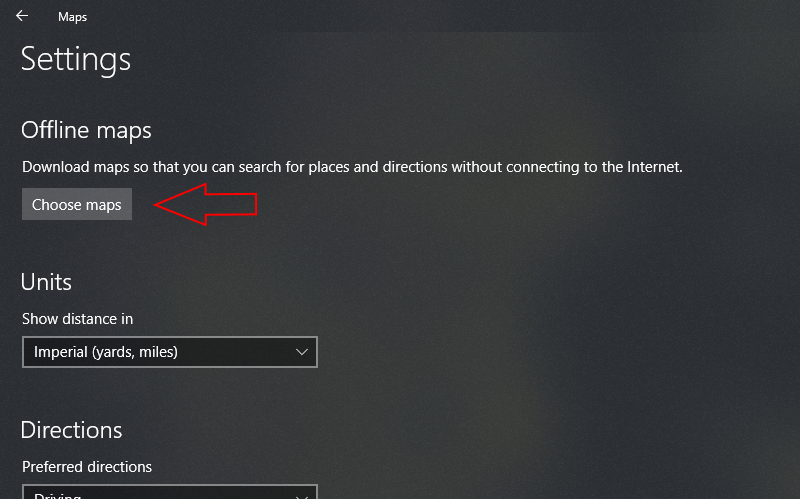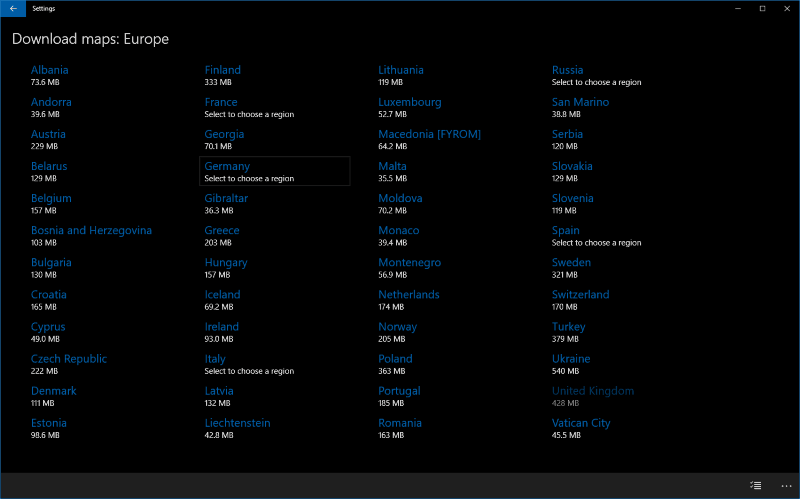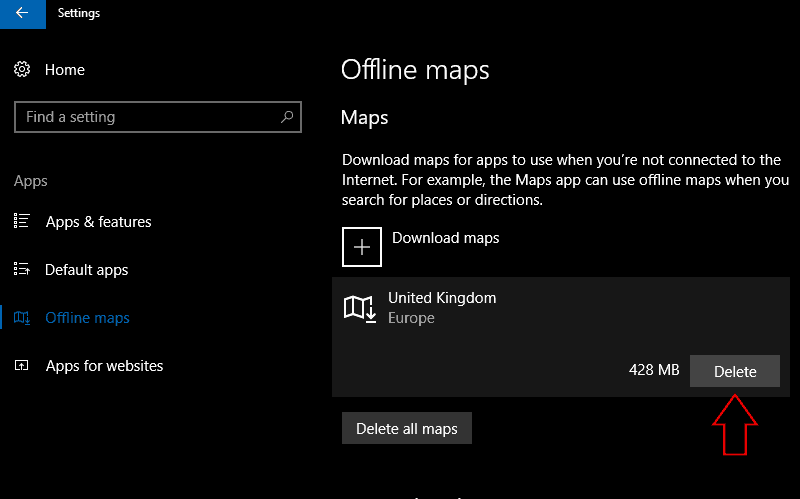Come scaricare mappe offline in Windows 10
Una delle migliori funzionalità di navigazione di Windows 10 è la possibilità di scaricare mappe per l’utilizzo offline dall’interno del sistema operativo. Una volta scaricate le mappe, verranno visualizzate nell’app Mappe integrata, anche se la tua connessione Internet si interrompe.
Le mappe offline sono state una caratteristica importante dell’app Mappe di Windows di Microsoft sin dai primi giorni di Windows Phone. Rimane competitivo oggi, permettendoti di scaricare interi paesi alla volta. I rivali come Google Maps sui telefoni Android ti limitano a piccole aree che coprono solo una singola città.
Per scaricare una mappa offline su Windows 10 o Windows 10 Mobile, apri l’app Mappe e fai clic sui tre punti nell’angolo in alto a destra (in basso a destra sui telefoni). Nel menu visualizzato, fai clic su “Impostazioni”, quindi sul pulsante “Scegli mappe” sotto “Mappe offline” nella schermata visualizzata. In alternativa, puoi aprire l’app Impostazioni, accedere alla categoria “App” e selezionare “Offline mappe “.
La schermata delle impostazioni di Mappe offline ti consente di scaricare nuove mappe e gestire quelle esistenti. Per aggiungere un’altra regione alle mappe offline, tocca o fai clic sul pulsante “Scarica mappe”. Seleziona un continente e poi il paese che desideri scaricare. Per le nazioni che comprendono diverse regioni di grandi dimensioni, puoi scegliere di scaricare aree specifiche o l’intero paese.
Dopo aver selezionato un paese e una regione, inizierà immediatamente il download della mappa. È necessario ricordare che i file mappa sono piuttosto grandi, in genere pesano diverse centinaia di megabyte per un paese tipico. Il completamento del download potrebbe richiedere del tempo a seconda della connessione Internet. Se è necessario modificare la posizione di archiviazione in cui vengono scaricate le mappe, è possibile selezionare una qualsiasi delle unità collegate dal menu a discesa “Posizione di archiviazione” nella pagina principale delle impostazioni delle mappe offline.
Quando la mappa è stata scaricata, la vedrai apparire nell’elenco delle mappe offline. Ora puoi accedere alle mappe di questa regione quando sei offline, permettendoti di esplorare l’area, ottenere indicazioni stradali e visualizzare i dettagli di base dell’attività senza una connessione Internet. Per rimuovere una mappa, fare clic sul suo nome nell’elenco e premere il pulsante “Elimina”. Puoi rimuovere tutte le tue mappe con il pulsante “Elimina tutte le mappe”.
La pagina delle impostazioni delle mappe offline fornisce anche alcune altre utili opzioni. Questi includono l’opzione per abilitare gli aggiornamenti delle mappe su connessioni a consumo, che consente di scaricare nuovi file sui dati mobili e un pulsante per verificare la disponibilità di aggiornamenti delle mappe.
Per impostazione predefinita, Maps verificherà regolarmente la presenza di nuovi aggiornamenti alle mappe offline quando non sei connesso a una connessione a consumo. Puoi modificare questo comportamento con il pulsante di attivazione / disattivazione “Aggiorna automaticamente le mappe”.
Il download di mappe offline su Windows 10 ti consente di esplorare nuove città senza consumare dati mobili. La possibilità di scaricare interi paesi alla volta rende la funzione più flessibile rispetto alle opzioni delle mappe offline nelle app rivali. Essendo integrato in Windows, è disponibile ovunque tu sia, senza la necessità di scaricare alcun software aggiuntivo.